A Chromebookok a Google Chrome futtatására készültek, de a Linux hozzáadásával más böngészőket is telepíthet Chromebookjára, beleértve a Microsoft Edge-t is. Akár szeretné kipróbálni, hogy mit kínál a Microsoft böngészője, akár elege van a Chrome-ból, a következőképpen telepítheti az Edge-t Chrome OS-re.
Mivel a Microsoft Edge legújabb Linux-kliensét fogja telepíteni, először engedélyeznie kell a Linuxot a Chromebookon, ha még nem tette meg.
Ehhez nyissa meg a Chromebook „Beállítások” részét az alkalmazásfiókból vagy a gyorsbeállítások panelről (kattintson az időre a kezdőképernyő jobb alsó sarkában).
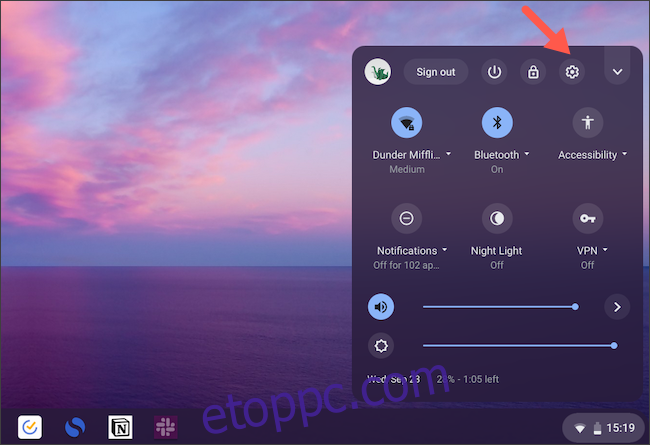
Görgessen lefelé, amíg meg nem találja a „Linux (Béta)” elemet, és kattintson a mellette található „Bekapcsolás” gombra.
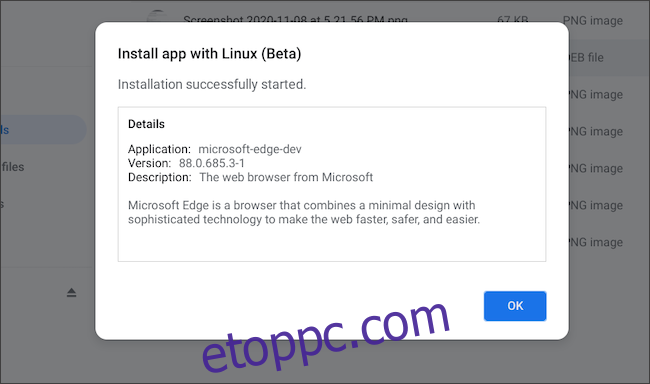
A következő ablakban válassza a „Tovább” lehetőséget.
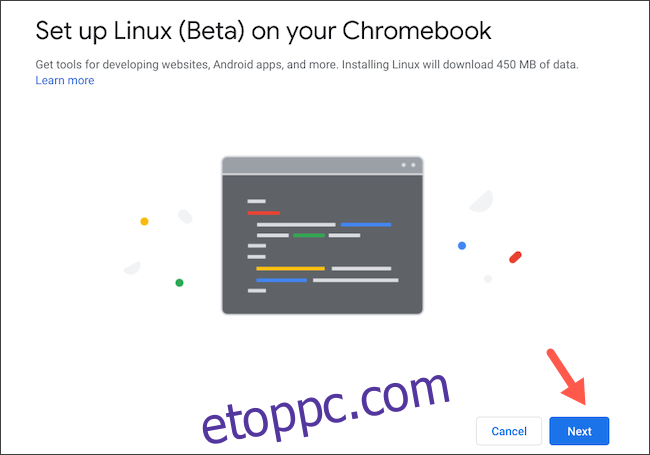
Adja meg a Linux-partíció felhasználónevét és lemezméretét. Hagyja az alapértelmezett értéket, ha nem tervezi néhány Linux-alkalmazás telepítését. Nyomja meg a „Telepítés” gombot, ha végzett.
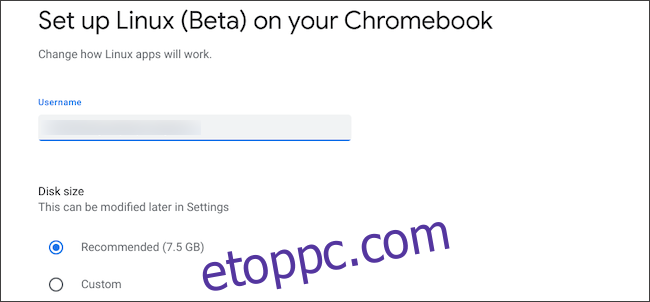
Chromebookjának meg kell kezdenie a Linux letöltését és konfigurálását. Ha kész, automatikusan elindítja a Linux terminált. Most folytathatja a Microsoft Edge telepítését.
Nyissa meg a Google Chrome-ot, és keresse fel A Microsoft Edge letöltési portálja. Kattintson a kék „Letöltés” gombra a „Fejlesztői csatorna” kártya alatt. A felugró ablakban válassza az „Elfogadás és folytatás” lehetőséget.
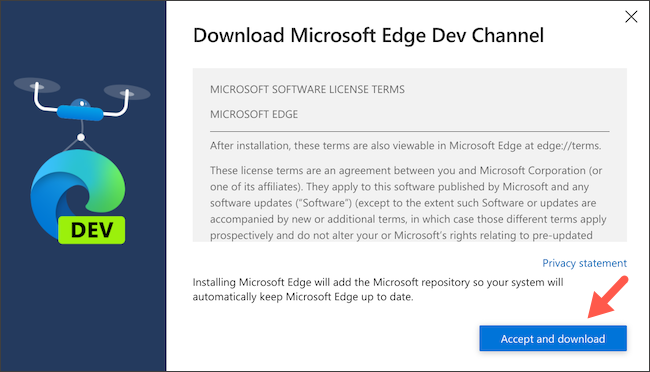
Kattintson duplán a Chromebook által letöltött fájlra, és indítsa el, majd válassza a „Telepítés” lehetőséget.
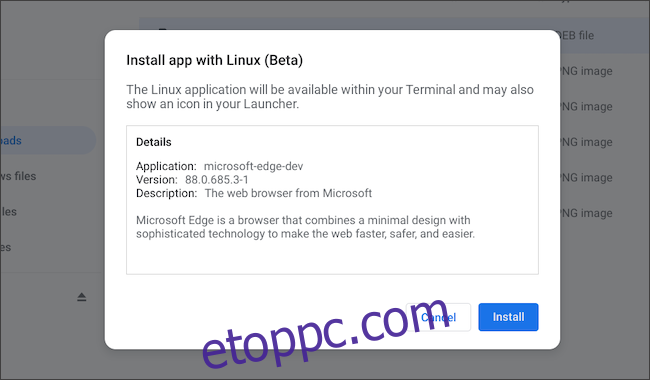
Kattintson az „OK” gombra a megerősítő ablak bezárásához. Chromebookján egy-két percig tart a Microsoft Edge telepítése, és amint ez kész, a böngészőnek elérhetővé kell válnia az alkalmazásfiókban.
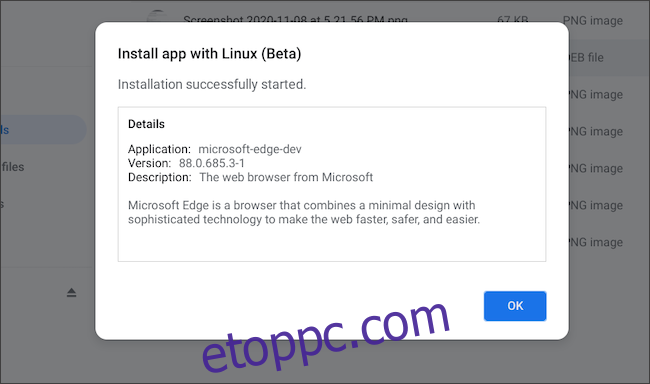
Megnyithatja a Microsoft Edge-t, és ugyanúgy használhatja a webböngészőt, mint bármely más hagyományos számítógépen. Ha a Microsoft Edge alkalmazás aktív a Chromebookon, jobb gombbal kattintson az ikonjára, és véglegesen rögzítse a képernyő alján található alkalmazások sorához.
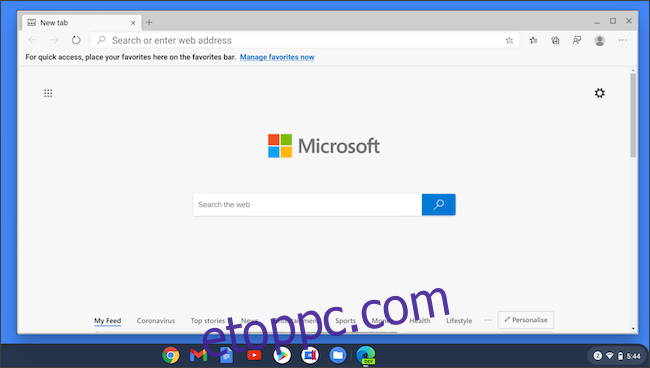
Csakúgy, mint a Microsoft Edge Chromebookján, lehetősége van bármilyen más kompatibilis Linux-alkalmazás telepítésére a Chrome OS rendszeren.

